1,geoserver下载:GeoServer

安装时需要提前准备好Java的jre,可参考:https://blog.csdn.net/qq_40323256/article/details/123030941







启动服务器:
方法1:打开安装完成的GeoServer,点击开始菜单,找到GeoServer2.15.0,点击Start GeoServer,等待程序运行,
方法2:来到安装目录\bin 下,运行startup.bat文件,启动服务。
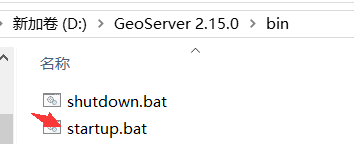
出现以下内容表示服务启动成功
 服务启动后,打开浏览器,输入:http://localhost:8080/geoserver , 即可打开geoserver地图服务器主页面。(或者直接点击GeoServer Web Admin Page也可进入界面)
服务启动后,打开浏览器,输入:http://localhost:8080/geoserver , 即可打开geoserver地图服务器主页面。(或者直接点击GeoServer Web Admin Page也可进入界面)
输入用户名:admin 密码:geoserver

发布地图服务
下载数据:百度网盘 请输入提取码
提取码:i76m

工作区->添加新的工作区
Name:ws-world,
工作区URI:www.opengis.com/ws-world



数据存储->添加新的数据存储,选择矢量数据源下的Directory of…



(注意:如果出现乱码,把上面的“DBF文件的字符集”选择UTF-8或者GBK试试。推荐使用UTF-8)


发布。点击图层名后面的发布按钮,发布图层。以china为例,点击发布后,来到编辑图层页面


(注意:如果计算边框这里算出来的值很奇怪,那么换一个数据存储试试,比如原来是用shp文件作为数据源,那么现在把shp文件导入postgis,让postgis作为数据来源)
然后点击页面最下面的保存,完成发布。重复上面的操作,可发布其它几个图层。
预览:
发布完成后,可以点击作为最上面的Layer Preview,来到预览页面。以预览China图层为例:
1、在列表中找到China图层,在其后面的下拉菜单中,列出了若干种地图预览的方法。可以选择Openlayers3在新标签页中进行预览。
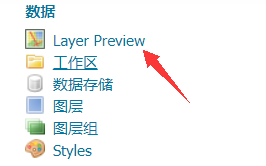


注意:由于默认的geoserver端口是8080,容易和其他端口产生冲突,因此有必要修改默认端口,方式如下:
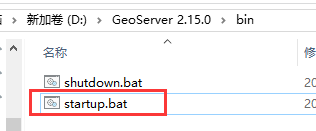

然后访问地址:http://localhost:8090/geoserver/web/ 即可























 1856
1856











 被折叠的 条评论
为什么被折叠?
被折叠的 条评论
为什么被折叠?








